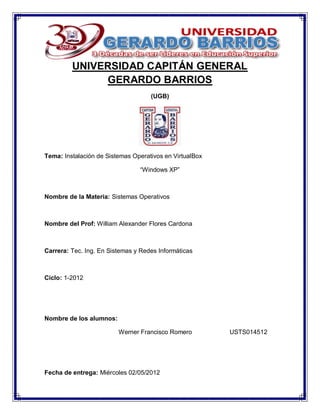
Windows xp .(2).
- 1. UNIVERSIDAD CAPITÁN GENERAL GERARDO BARRIOS (UGB) Tema: Instalación de Sistemas Operativos en VirtualBox “Windows XP” Nombre de la Materia: Sistemas Operativos Nombre del Prof: William Alexander Flores Cardona Carrera: Tec. Ing. En Sistemas y Redes Informáticas Ciclo: 1-2012 Nombre de los alumnos: Werner Francisco Romero USTS014512 Fecha de entrega: Miércoles 02/05/2012
- 2. Introducción En el presente trabajo se le mostrará como instalar Windows XP en VirtualBox, es muy sencillo. Primero se debe tener el programa luego se tiene que tener el Windows comprimido con una extensión “.ISO” así se hace bien sencilla la instalación. Se les presentará un video con la instalación de Windows Xp pará así puedan observar los paso a seguir con la instalación de dicho Windows. Link: Luego de eso se siguen los pasos que a continuación se les presentan.
- 3. Objetivos Investigar en internet como instalar Windows XP, para que así se nos haga mucho más fácil la realización de este proyecto. Descargar el programa VirtualBox y el Windows comprimido con la extensión ISO. Desarrollar los paso para que así se le facilite al lector la instalación de su Windows.
- 4. INSTALACIÓN DE WINDOWS XP BLACK EDITION 1. Iniciamos la maquina virtual (VirtualBox) 2. Luego daremos clic en nuevo, para crear una nueva maquina virtual en la cual instalaremos el Sistema Operativo, y daremos clic en siguiente. 3. Ahora nos pedirá que le asignemos el nombre que llevará nuestra maquina virtual (Windows XP Black Edition) y daremos clic en siguiente.
- 5. 4. Ahora nos aparece otra ventana y nos pide la cantidad de memoria RAM y le asignaremos 512 MB y damos clic en siguiente. 5. Ahora nos pide que creemos un disco virtual nuevo, seleccionamos (Crear disco virtual nuevo) y damos clic en siguiente. 6. Ahora crearemos una imagen de disco duro, elegimos la primera y damos clic en siguiente.
- 6. 7. Ahora daremos clic en reservado dinámicamente y daremos clic en siguiente. 8. Ahora elegiremos el tamaño del disco duro, en este caso le asignaremos 10 GB y daremos clic en siguiente. 9. Ahora se nos presenta un resumen y damos clic en crear.
- 7. 10. Ahora se nos presenta un resumen mas especifico y daremos clic en crear. 11. Ahora bien ya hecha nuestra maquina virtual, la configuraremos para el arranque del sistema y damos clic en sistema y daremos clic en disquete y lo movemos hasta el final y damos clic en aceptar. 12. Ahora iremos a localizar el archivo con la extensión ISO y daremos clic en vacio, luego en un CD que nos aparece en atributos y luego seleccionamos el archivo de CD/DVD .
- 8. 13. Buscamos la ISO y la seleccionamos damos clic en abrir y después en acetar y daremos clic en iniciar 14. Se iniciara la maquina y esperamos 15. Ahora nos pide que si queremos crear una partición ó que presionemos “Enter” para instalar el Sistema Operativo, nosotros presionaremos “Enter”
- 9. 16. Ahora nos pide con que formato queremos formatear nuestro disco seleccionaremos el primero formateo NTFS (rápido) 17. Y comenzará a formatearse el disco duro 18. Después de formatear el Disco duro se comenzaran a copiar los archivos y esperaremos un rato
- 10. 19. Ahora se comenzara a instalar nuestro Sistema Operativo esperaremos aproximadamente 40 minutos 20. Después de eso se reiniciará, nos aparecerá un mensaje le damos aceptar y luego nos aparecerá otro le damos acptar.
- 11. 21. Ahora daremos clic en siguiente para continuar 22. Nos dice que si queremos proteger nuestra maquina le decimos que no en este momento y damos clic en siguiente. 23. Ahora nos pide nuestro nombre de usuario que le pondremos y le damos siguiente y después finalizar
- 12. 24. Aquí ya nos da la Bienvenida 25. Aquí ya nos muestra que ya hemos instalado nuestro Sistema Operativo correctamente.
- 13. Conclusión Al termino de este trabajo hemos aprendido a instalar Windows XP, y como pueden darse cuenta son paso súper sencillos. Practíquenlo verán que son muy fáciles.